編集速度を調整するにはどうすればよいですか? -編集速度を調整するにはどうすればよいですか?
質問: PHP での配列の柔軟な使用 PHP の配列は、柔軟で強力なデータ構造です。開発者は配列の特性や操作をマスターすることで、さまざまなデータを簡単に処理でき、開発効率を向上させることができます。解決策: この記事は PHP エディター Yuzai によって編集されており、PHP 配列の内部メカニズム、一般的な操作、および高度な使用法について詳しく説明されています。この記事を読むことで、開発者は配列を効果的に使用してコードの可読性とパフォーマンスを向上させる方法を包括的に理解できるようになります。
カッティングはさまざまな機能を備えた動画制作ツールですが、カッティングの速度を調整するにはどうすればよいですか?編集速度を調整するにはどうすればよいですか?以下、編集者が答えを教えてくれます。
質問: PHP での配列の柔軟な使用 PHP の配列は、柔軟で強力なデータ構造です。開発者は配列の特性や操作をマスターすることで、さまざまなデータを簡単に処理でき、開発効率を向上させることができます。解決策: この記事は PHP エディター Yuzai によって編集されており、PHP 配列の内部メカニズム、一般的な操作、および高度な使用法について詳しく説明されています。この記事を読むことで、開発者は配列を効果的に使用してコードの可読性とパフォーマンスを向上させる方法を包括的に理解できるようになります。

動画編集の速度を調整するにはどうすればよいですか?
1. ビデオクリッピングアプリケーションを開き、「作成開始」ボタンをクリックして、携帯電話のアルバムから編集するビデオを選択し、プロジェクトに追加します。
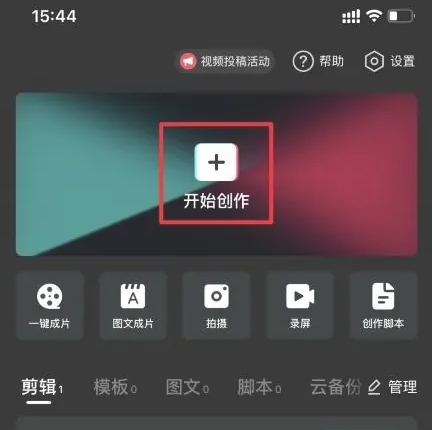
2. ビデオをインポートした後、左下隅の「編集」ボタンをクリックして編集ページに入ります。
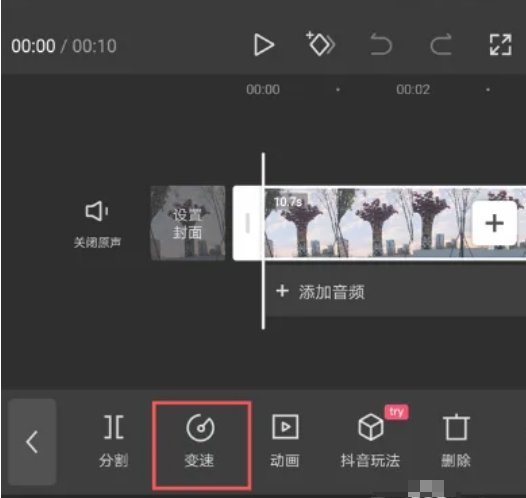
3. 編集ページで、「可変速度」オプションをクリックし、「通常の可変速度」を選択します。下部にある小さなスライダーを右にスライドさせて速度を調整します。1 倍より高い速度ではビデオが速くなり、1 倍より低い速度ではビデオが遅くなります。速度を満足のいくレベルに調整したら、右下隅のチェック マークをクリックして確認します。
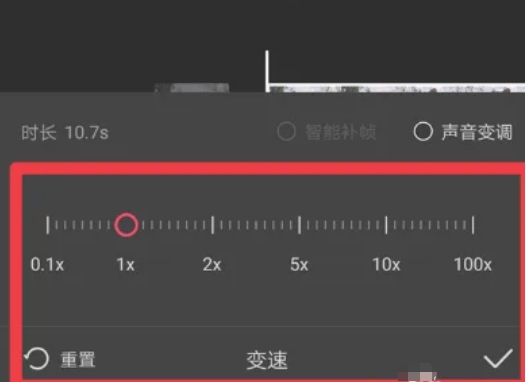
4. 速度を調整した後、ビデオをプレビューして、効果が期待どおりであることを確認できます。最後に、右上隅の「エクスポート」ボタンをクリックして、編集したビデオを保存して共有します。
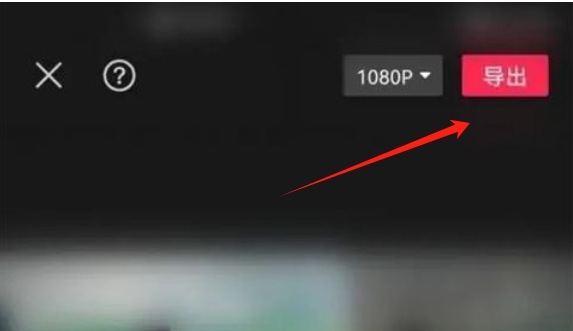
以上が編集速度を調整するにはどうすればよいですか? -編集速度を調整するにはどうすればよいですか?の詳細内容です。詳細については、PHP 中国語 Web サイトの他の関連記事を参照してください。

ホットAIツール

Undresser.AI Undress
リアルなヌード写真を作成する AI 搭載アプリ

AI Clothes Remover
写真から衣服を削除するオンライン AI ツール。

Undress AI Tool
脱衣画像を無料で

Clothoff.io
AI衣類リムーバー

AI Hentai Generator
AIヘンタイを無料で生成します。

人気の記事

ホットツール

メモ帳++7.3.1
使いやすく無料のコードエディター

SublimeText3 中国語版
中国語版、とても使いやすい

ゼンドスタジオ 13.0.1
強力な PHP 統合開発環境

ドリームウィーバー CS6
ビジュアル Web 開発ツール

SublimeText3 Mac版
神レベルのコード編集ソフト(SublimeText3)

ホットトピック
 7461
7461
 15
15
 1376
1376
 52
52
 77
77
 11
11
 17
17
 17
17
 Xiaomiゲームセンターを完全にアンインストールする:残り物はありません!
Mar 18, 2025 pm 06:00 PM
Xiaomiゲームセンターを完全にアンインストールする:残り物はありません!
Mar 18, 2025 pm 06:00 PM
この記事では、Xiaomiゲームセンターを完全にアンインストールし、残留ファイルを削除し、自動再インストールを防ぎ、デバイスからのアプリの削除を確認する手順を詳しく説明します。
 後処理後のジャンクなしでAndroidで写真を撮る方法
Mar 13, 2025 pm 01:09 PM
後処理後のジャンクなしでAndroidで写真を撮る方法
Mar 13, 2025 pm 01:09 PM
携帯電話のカメラは、フィルタリング、処理、AIの調整を非常に多く行うことで、現実自体に疑問を呈する可能性があります。 Googleがあなたを撮影した写真にあなたを入れることができる世界では、何が本当ですか?携帯電話に何を決定させないようにしたい場合
 Xiaomiゲームセンター(2025)をアンインストールする最速の方法
Mar 18, 2025 pm 06:03 PM
Xiaomiゲームセンター(2025)をアンインストールする最速の方法
Mar 18, 2025 pm 06:03 PM
記事では、効率性のためのオプションのサードパーティツールを使用して、ビルトイン設定を使用して、2025年にXiaomiゲームセンターをアンインストールする最速の方法について説明します。
 Xiaomiゲームセンターを削除する方法:アンインストールガイドを完了します
Mar 18, 2025 pm 05:58 PM
Xiaomiゲームセンターを削除する方法:アンインストールガイドを完了します
Mar 18, 2025 pm 05:58 PM
記事の詳細Xiaomi DevicesからXiaomiゲームセンターを完全にアンインストールする手順、プロセスに伴うパフォーマンスの利点とリスクについて議論します。
 Xiaomiゲームセンターをアンインストールする方法
Mar 18, 2025 pm 06:01 PM
Xiaomiゲームセンターをアンインストールする方法
Mar 18, 2025 pm 06:01 PM
この記事では、Xiaomiゲームセンターのアンインストールに関する詳細なガイド、標準的および代替的な方法、および潜在的なパフォーマンスの改善の潜在的なパフォーマンスの改善について説明します。
 Xiaomiゲームセンターは立ち往生していますか?アンインストールする方法は次のとおりです。
Mar 18, 2025 pm 06:01 PM
Xiaomiゲームセンターは立ち往生していますか?アンインストールする方法は次のとおりです。
Mar 18, 2025 pm 06:01 PM
記事では、スタックされたXiaomiゲームセンターのアンインストール、トラブルシューティング、ゲームの代替案の調査について説明します。主な問題は、アプリの誤動作と削除です。
 Xiaomi Game Centerアンインストール:数分で電話の速度を上げます!
Mar 18, 2025 pm 06:04 PM
Xiaomi Game Centerアンインストール:数分で電話の速度を上げます!
Mar 18, 2025 pm 06:04 PM
この記事では、アンインストール手順、システム統合の無効化、残留データのクリア、再起動など、XiaomiゲームセンターをXiaomiゲームセンターを完全に削除することに関する詳細なガイドを提供します。また、パフォーマンスの最適化以降についても説明します
 「Liketones」は、広告やアップセルがないギターチューナーです
Mar 22, 2025 am 10:16 AM
「Liketones」は、広告やアップセルがないギターチューナーです
Mar 22, 2025 am 10:16 AM
私はギターを演奏しようとしてきましたが、1つのことに気づきました。アプリストアとGoogle Playの両方に、アップセルや広告がいっぱいのギターチューニングアプリがいっぱいです。あなたを調整するのに役立つアプリケーションはありません




